Vous intégrez prochainement un robot eTASQ Motion dans votre R&D ?
Vous souhaitez en savoir plus sur la programmation de celui-ci une fois chez vous ?
Nous vous guidons pas à pas dans sa mise en route et dans l’exécution de votre premier test.
Étape 1 : La mise en fonctionnement
Le robot eTASQ Motion est compacte et peut s’intégrer facilement dans votre centre de test.
Dimensions : Largeur 61 cm – Hauteur 73, 5 cm – Profondeur 83, 5 cm.
Poids : 60 kg (sans emballage).
Volume utile de test : Largeur 335 mm – Hauteur 150 mm – Profondeur 280 mm, plaque de posage amovible pour équipements sous test de hauteur > 150 mm.
Réglementation : Conformité CE, breveté.

Sa mise en fonctionnement est simple et rapide : pour démarrer le robot, branchez-le simplement sur une prise d’alimentation électrique de 230 V.
eTASQ Motion fonctionne de manière autonome ou bien connecté à votre environnement de test existant (banc de test, outils…) en le reliant simplement à votre réseau. La programmation est destinée à des testeurs/opérateurs non informaticiens.
Étape 2 : La calibration
Cette étape consiste à configurer le robot pour interagir avec le produit à tester.
Dans l’interface d’eTASQ Motion, ouvrez l’onglet « Test Configuration ».
La page de calibration dédiée vous permet de définir et d’enregistrer :
- Les positions sur lesquelles le robot devra se positionner : touches physiques, zones tactiles, boutons latéraux, etc.
- Les zones d’intérêts : position et réglage de la caméra pour analyser l’écran complet ou une zone spécifique.
- Les réglages spécifiques des modules en option : profondeur d’insertion des cartes, vitesse de rotation de la pince, calibration de l’audio, etc.
Une fois ces informations renseignées par l’opérateur, le robot pourra exécuter le test de manière automatisée en utilisant ces labels dans le test pour faire abstraction des positions physiques.
La calibration se fait une seule fois par produit à tester. Une calibration peut être dupliquée pour plusieurs produits similaires. Aussi, une même calibration peut être utilisée sur plusieurs robots.
Bon à savoir : Un cas de test peut être utilisé sur plusieurs produits, c’est la calibration qui fait le lien pour ajuster à l’appareil testé.
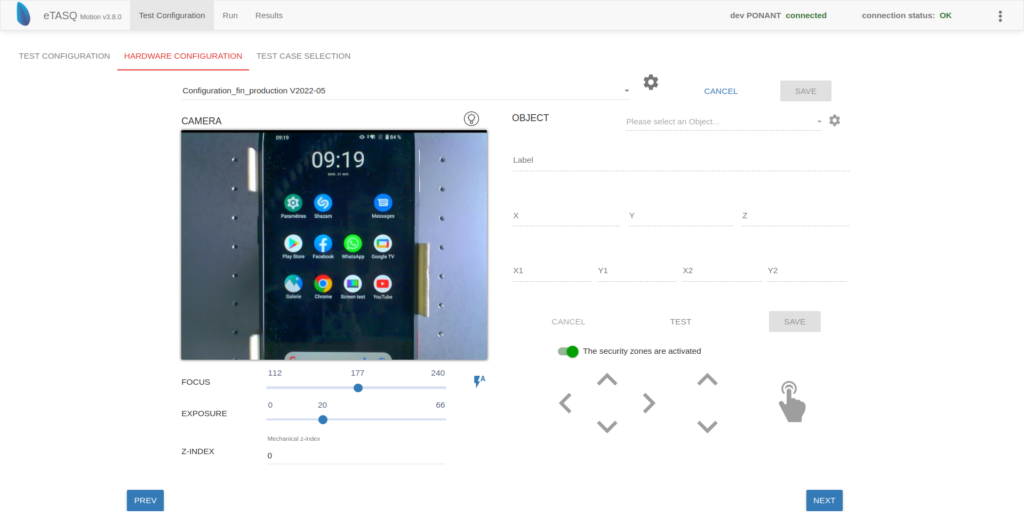
Étape 3 : La rédaction et l’exécution du script de test
eTASQ Motion rend accessible la rédaction des scripts de test à un public non informaticien au travers d’un ensemble d’Instructions en Langage Naturel (ILNs).
Les ILNs rendent les scripts compatibles avec toute votre gamme de produits, la configuration pour un produit donné se faisant via une simple calibration.
Ce vocabulaire peut être enrichi par des ILNs spécifiques à votre métier.
Ecrivez votre scénario de test, dans votre gestionnaire de test, en langage naturel !
Par défaut, c’est le gestionnaire TestLink qui est proposé avec le robot mais il est d’ores et déjà compatible avec Xray, TFS et XQual.
Une fois rédigé, vous pouvez récupérer votre test et l’importer dans eTASQ.
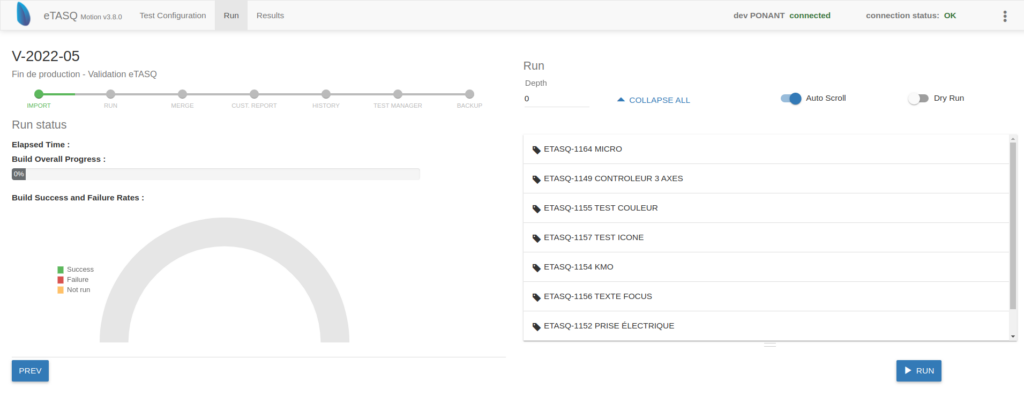
Exécutez ensuite votre test.
Le robot eTASQ Motion exécute le test de manière autonome. L’avancement de l’exécution du test s’affiche en temps réel sur la droite de l’interface.
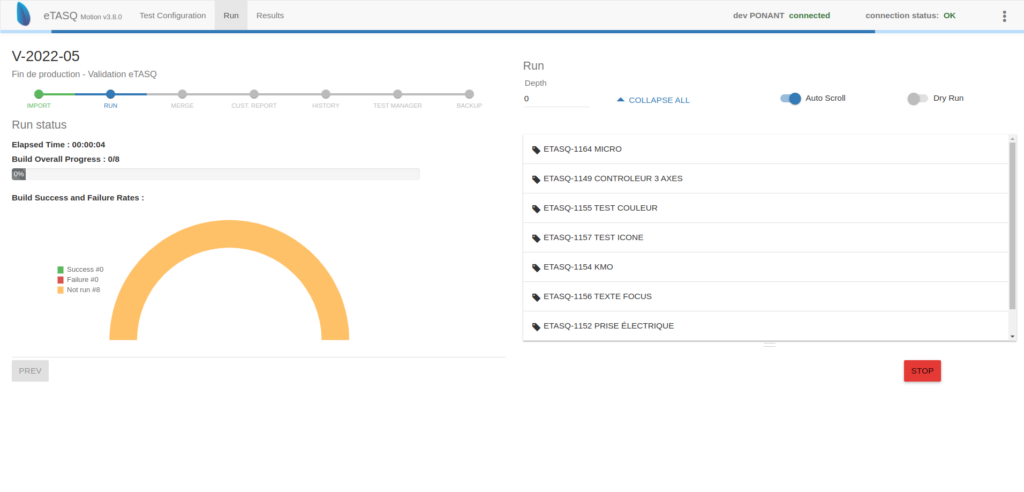
Découvrez quelques exemples de tests que le robot peut exécuter :
- Slide – Touche – Fast Click
Le « doigt » du robot vient simuler les actions réalisées par l’opérateur. Il effectue ici un slide pour faire dérouler l’écran vers le bas, un appui touche pour ouvrir la section « à propos du téléphone » et un fast click pour revenir au menu principal.
Script de test :
- SLIDE SCREEN_BOTTOM SCREEN_TOP
- PRESS KEY A propos
- PRESS KEY Etat
- PRESS KEY BACK number_of_click=3
- Find Word (ici un résultat de calcul)
Le « doigt » du robot vient effectuer une séquence d’appuis touches pour effectuer un calcul. La caméra vient lire le résultat pour pouvoir le renseigner dans le rapport de test, il s’agit d’un find word. Nous demandons à la caméra d’aller lire le résultat du calcul effectué.
Script de test :
- PRESS KEYS (11+30+7)x4
- FIND WORD 192 area=RESULT
- Séquence test eTASQ Motion
Le « doigt » du robot vient effectuer un slide puis un press key sur l’icône paramètres. Il effectue ensuite des slides jusqu’à trouver le menu à ouvrir, ici « à propos du téléphone ». Le robot marque un temps d’arrêt, cela signifie que la caméra recherche l’information demandée dans le script de test, à savoir ici le modèle du smartphone « Galaxy A8 (2018).
Script de test :
- SLIDE SCREEN_BOTTOM SCREEN_TOP
- PRESS KEY Reglages
- SLIDE SCREEN_BOTTOM SCREEN_TOP
- SLIDE SCREEN_BOTTOM SCREEN_TOP
- SLIDE SCREEN_BOTTOM SCREEN_TOP
- PRESS KEY Etat
- FIND WORD Galaxy A8
- FIND WORD serial number
- FIND WORD 284596325744
- PRESS KEY Etat
- PRESS KEY BACK number_of_click=3
Étape 4 : Rapports de tests et analyses
Les rapports de tests sont générés automatiquement, et sont disponibles dans le gestionnaire de tests.
Deux versions sont disponibles :
- Le rapport de test synthétique destiné aux opérateurs et techniciens.
- Le rapport de test détaillé destiné aux développeurs.
Ils vous permettent de connaître parfaitement l’état fonctionnel de votre produit. Si une fonctionnalité n’est pas en état de marche, elle sera clairement identifiée dans le rapport de test.
Vous pourrez donc mettre en place les actions correctives nécessaires.
Le rapport détaillé contient également des informations très détaillés comme les photos prisent durant le test et surtout lors d’un échec. Chaque action étant horodatée, vous pouvez aisément remettre le contexte avant que l’erreur se produise et donc plus facilement reproduire ce cas d’erreur.
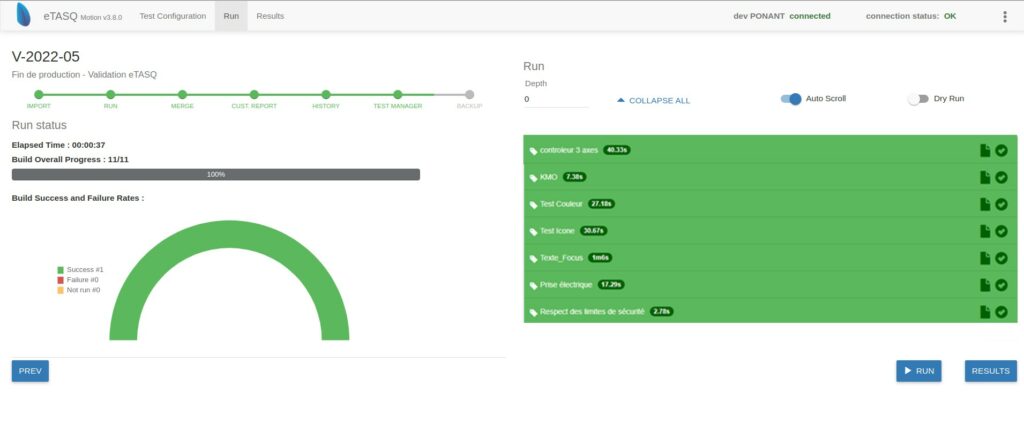
Pourquoi automatiser ses tests avec eTASQ Motion ?
Avec l’automatisation des tests et les rapports générés, vous augmentez la confiance que vous avez dans vos produits et vous améliorez leur fiabilité.
Vous apportez davantage de garanties à vos clients quant à la qualité du produit délivré. Vous apportez une expérience utilisateur optimal et in fine, une augmentation de la satisfaction.
Avec l’écriture des tests en langage naturel et le fait de rédiger une seule fois le test pour toute une gamme de produits, vous gagnez en rentabilité.
Exemple de rentabilité chez GROUPE ATLANTIC :
Le thermostat de chauffage NAVILINK-105 dispose de 16 langues à tester une par une.
En réalisant ces tests manuellement, cela leur prenait 13 jours.
Avec eTASQ Motion, ils rédigent les scripts de tests en 2 à 3 jours et le test est exécuté en une journée.
Ils sont passés de 13 jours à 1 jour, soit 13x + rapide.
Vous êtes expert
Les instructions pour faire du conditionnel : des « boucles », des « si », des « répétitions », etc., sont orientées opérateurs, testeurs et donc simple à mettre en place.
Si vous souhaitez aller plus loin ou bien faire des tests plus génériques avec eTASQ Motion, cela est possible. Vous pouvez programmer en vous appuyant sur les instructions génériques de Robot Framework pour concevoir et exécuter vos tests de validation.
Qu’attendez-vous pour le tester ?




